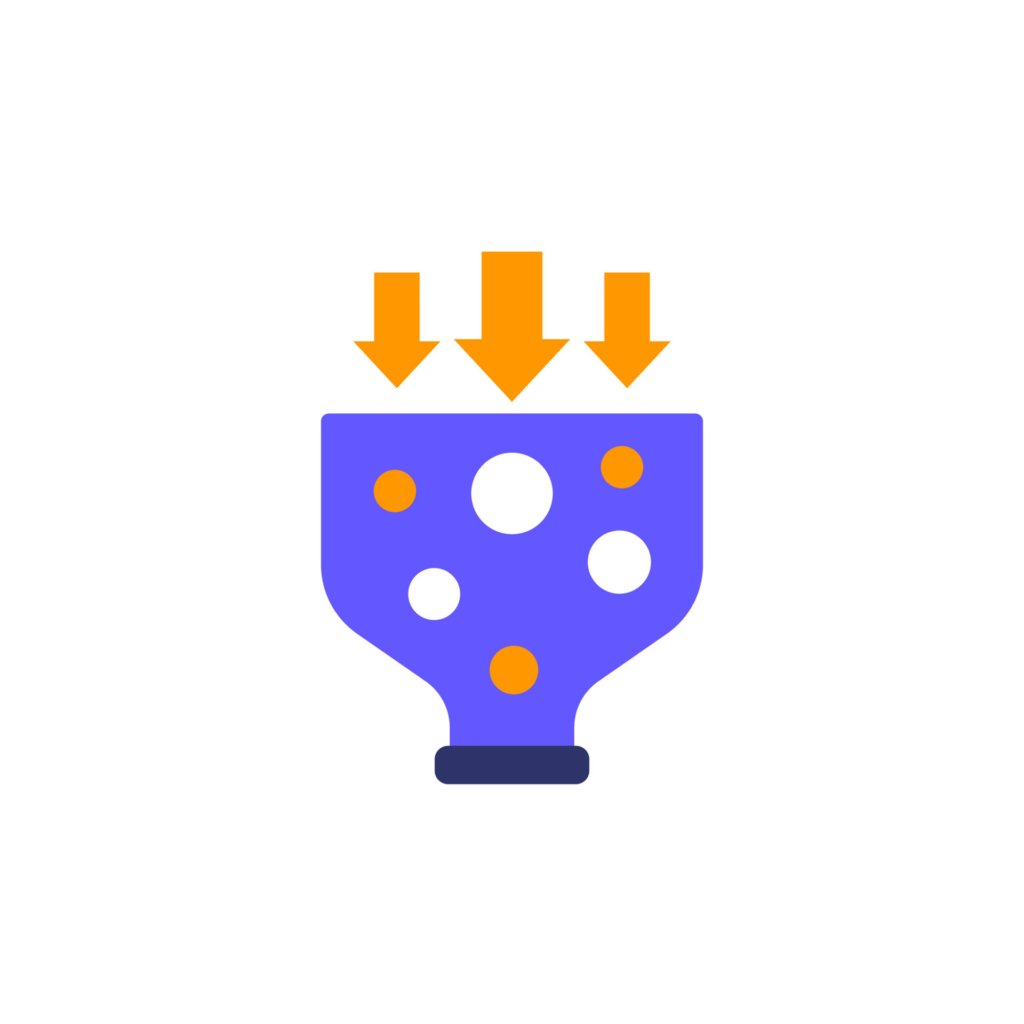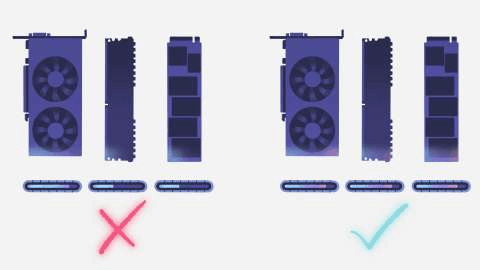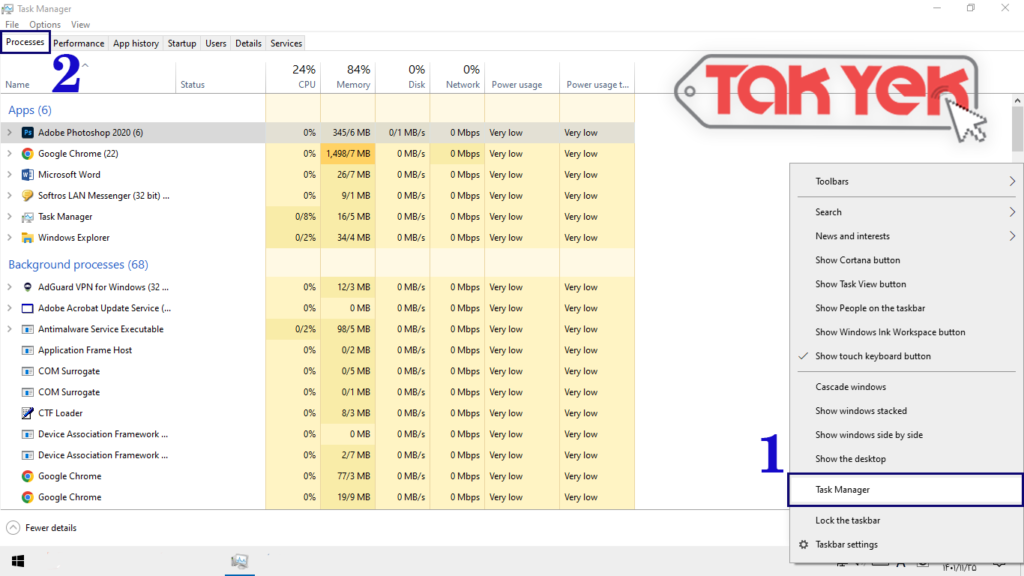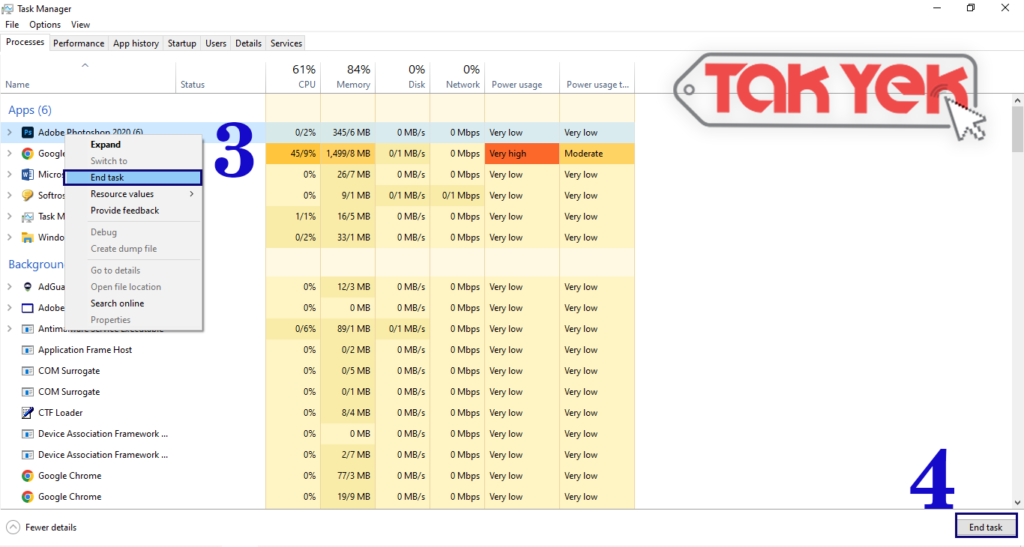ممکن است اصطلاح باتل نک یا گلوگاه را در زمان خرید سیستم یا اسمبل کردن آن شنیده باشید. که نادیده گرفتن آن ممکن است خسارت های قابل چشم گیری به سیستم وارد کند. گاهی پیش می آید که زمان اجرا بازی، فریم یا کیفیت تصویر سیستم کاهش یابد. در این مقاله با مفهوم باتل نک یا گلوگاه آشنا می شویم که می توانید آن را شناسایی و رفع کنید.
فهرست مطالب:
باتل نک یا گلوگاه چیست؟
پمپ بنزینی را تصور کنید، زمانی که تعداد خودرو هایی که وارد یکی از صف ها می شود از تعداد خودرو هایی که از همان صف خارج می شوند بیشتر باشد. باعث ترافیک در همان صف و حتی اختلال در روند دیگر صف ها می شود .
حالا تصور کنید چنین اتفاقی در بخش های یک سیستم و پردازنده های آن رخ دهد. بخش هایی که با این مشکل درگیر می شوند، پردازنده مرکزی (CPU) و کارت گرافیک (GPU) هستند. در مواقعی که بین سرعت و توان این دو بخش مشکلی رخ دهد، Bottleneck یا گلوگاه گفته می شود.
تعاریفی دیگر برای گلوگاه:
- زمانی گلوگاه یا باتل نک اتفاق می افتد که بخشی از یک سیستم در برابر بخش های دیگر ضعیف بوده و قادر به انجام عملیات بخش های دیگر به طور صحیح و کامل نباشد. مانند کارت گرافیک در برابر پردازنده یک سیستم.
- به بیانی دیگر: باتل نک به حالتی گفته می شود که با ایجاد موانعی در بخشی از سیستم یا شبکه، استفاده از بالاترین حد توان را برای سیستم مسدود می کند.
- باتل نک به عملیاتی گفته می شود که در زمان اجرا با حداکثر ظرفیت کار می کند، درنتیجه قادر به انجام کار اضافه تر از سطح تولید خود نمی باشد، اصطلاحا آن را به گردن باریک بطری آب یا قیف تشبیه می کنند.
Bottleneck در GPU چیست؟
زمانی باتل نک در GPU اتفاق می افتد که کارت گرافیکی ضعیف تر در برابر پردازنده ای قوی در کنار هم در یک سیستم قرار بگیرند و در حال اجرا باشند. که این امر باعث می شود تا کارت گرافیک سیستم نتواند پاسخگو نیاز های سیستم باشد. به عنوان مثال پردازنده ای قوی و جدید از سری Core i9 در کنار پردازنده ای ضعیف مثل GT 1030 نمی توانند هم رده و هم راستا باشند، در نتیجه باعث ایجاد باتل نک در سیستم می شود .
Bottleneck در CPU چیست؟
Bottleneck در CPU در مواقعی رخ می دهد که پردازنده شما سرعت لازم برای انتقال داده را نداشته باشد.
در کنار پردازنده های نسل سوم کارت گرافیکی هم سطح، به راحتی یا حتی با کارت گرافیکی قدرتمند تر کار می کند. اما زمانی که یک پردازنده ضغیف در کنار کارت گرافیکی قوی قرار می گیرد. در این مواقع باتل نک رخ می دهد و متاسفانه به سیستم آسیب می رساند. مثل CPU نسل سوم AMD رایزن 3 3200G در برابر کارت گرفیک قدرتمندی مثل NVIDIA جی فورس RTX3080 . روی کارت گرافیک سری RTX 3038 اکثر بازی های نسل هشتم به راحتی و با سرعت بالا و بدون هیچ اختلالی اجرا می شوند.
اما در مقابل آن CPU نسل سوم نمی تواند با سرعت همچین کارت گرافیکی رقابت کند. CPU نسل سوم نمی تواند اطلاعات را انتقال دهد در نتیجه گلوگاه رخ می دهد.
عوامل ایجاد Bottleneck در سیستم
دو دلیل اصلی بروز مشکل Bottleneck در سیستم به شرح زیر است:
- کمبود بخش های سخت افزار:
- RAM
- CPU
- Network
- Disk and Raid
- نامناسب بودن تنظیمات نرم افزاری:
- سیستم عامل سرور
- آنتی ویروس
- برنامه های کاربردی
در زمان اسمبل کردن سیستم حتما به یاد داشته باشید که هماهنگ نبودن بخش های سخت افزار باعث مشکل در باتل نک سیستم شما می شود. اگر اسمبل کردن یا همان کنار هم گذاشتن قطعات سیستم خود را به خوبی انجام دهید، امکان گلوگاه شدن سیستم شما به شدت کاهش می یابد. پس با این شرایط، اسمبل کردن سیستم بسیار مهم است.
نحوه شناسایی باتل نک ها
خیلی از مواقع ممکن است شما به راحتی و به طور مستقیم متوجه باتل نک یا گلوگاه نشوید، در نتیجه راه هایی برای فهمیدن این مشکل در سیستم وجود دارد.
برای شناسایی باتل نک CPU و GPU در سیستم باید به چند نکته توجه کنید:
- باید در ابتدا از میانبر Windows + G به عملکرد سیستم خود دسترسی پیدا کنید.
- اگر عمکرد CPU بین 99 تا 100 درصد است اما کارت گرافیک شما کمتر از 99 تا 100 درصد است، ممکن است در این مرحله با گلوگاه مواجه شوید.
- اگر عملکرد پردازنده شما بین 99 تا 100 درصد بود ولی کارت گرافیک کمتر از 99 تا 100 درصد بود، ممکن است با گلوگاه پردازنده مواجه شوید.
- اگر عملکرد RAM بین 99 تا 100 درصد باشد. باعث باتل نک شدن سیستم شود.
تجزیه و تحلیل باتل نک ها راهی برای یافتن علت اساسی آن می باشد . بهترین راهکار برای شناسایی گلوگاه ها و یافتن راه حلی برای نظارت بر عملکرد آن، سه مرحله وجود دارد:
- مراحل یا فرآیند های گلوگاه را ترسیم کنید:
- بهترین راه برای جلوگیری از گلوگاه ها ترسیم روش کار است. ممکن است این امر کمی دشوار باشد که می توانید با کمک نرم افزار هایی مانند Asana به راحتی انجام دهید. این نرم افزار به شما این امکان را می دهد تا بتوانید پروژه خود را در نماهای مختلف بررسی نمایید.
- ابزار رایجی وجود دارد که به وسیله آن می توانید گلوگاه ها را تجزیه و تحلیل کنید:
- نمودار Fishbone که برخی با نام Ishikawa می شناسند که ابزاری عالی برای حل مسئله می باشد در این نمودار، سرماهی نشان دهنده مشکل یا گلوگاهی است که می خواهیم آن را حل یا برطرف کنیم. دنده ها نشان دهنده دسته های مختلف و وظایف مرتبط با آن ها هستند. با ترسیم فرآیند در نمودار استخوان ماهی، تشخیص علت اصلی گلوگاه برای ما راحت تر می شود.
- آسان ترین راه برای تشخیص باتل نک استفاده از نرم افزار MSI Afterburner است. که کارکرد CPU و GPU را همزمان با اجزای بازی بررسی می کند.
- اگر پردازنده به صورت مداوم با 100 درصد قدرت خود کار کند، اما کارت گرافیک 90 درصد توان خود باشد. مشخص است که در CPU گلوگاه رخ داده است. از طرفی دیگر اگر GPU بدون توقف 100 درصد توان خود را کار کند و فشار روی CPU زیر 90 درصد باشد، در این صورت با باتل نک شدن GPU مواجه می شویم.
در مواقع ایجاد گلوگاه چه کار کنیم ؟
طبق نتیجه آزمایش هایی که برای گلوگاه شدن پردازنده و کارت گرافیک صورت گرفته است، راهکار هایی برای مواجه با آن بیان شده است :
- تغییر رزولوشن بازی در نمایشگر سیستم:
- در مواقعی که پردازنده شما به طور غیر مستقیم دچار گلوگاه شده است می توانید با تغییر و افزایش رزولوشن تصویر خود به رفع آن کمک کنید. این کار به کارت گرافیک کمک می کند تا کمتر درگیر شود در نتیجه احتمال باتل نک شدن از سمت کارت گرافیک کاهش می یابد. در بعضی مواقع دلیل باتل نک شدن سیستم CPU و GPU یا همان پردازنده یا کارت گرافیک نیست. ممکن است این نتیجه تغییر در وضعیتی دیگر در سیستم باشد و یا حتی تغییر کوچکی در اجزا بخش های مختلف سیستم بتواند به سرعت CPU و GPU کمک کنید. می توانید با تغییری کوچک در رزولوشن سیستم و افزایش آن به، وضوح تصویر بازی خود را به 4K تغییر دهید. با این کار کارت گرافیک سیستم شما زمان بیشتری برای رسیدگی به دستورات پردازنده دارد.
- راه حل بعدی که می توانید به کمک آن به گلوگاه کمک کنید:
- در قسمت تنظیمات بازی، CPU را کاهش دهید. برای بهبود کارایی CPU در حین اجرای بازی یا رفع باتل نک سیستم می توانید این را انتخاب کنید.
- بستن فرآیند های پس زمینه:
- سعی کنید نرم افزار هایی که در حین انجام کار به آن ها نیازی ندارید و یا ضروری نیستند را ببندید. زیرا سیستم عملیات بسیاری در پس زمینه خود انجام می دهد. این کار به بهبود عملکرد سیستم و صرفه جویی در بخش های مختف می شود:
- CPU
- GPU
- FRS
- سعی کنید نرم افزار هایی که در حین انجام کار به آن ها نیازی ندارید و یا ضروری نیستند را ببندید. زیرا سیستم عملیات بسیاری در پس زمینه خود انجام می دهد. این کار به بهبود عملکرد سیستم و صرفه جویی در بخش های مختف می شود:
در نتیجه در ادامه این مقاله به شما کمک می کنیم تا بتوانید به راحتی بخش های غیر ضروری سیستم را ببنید و از باتل نک شدن سیستم خود جلوگیری کنید:
- روی نوار ابزار پایین صفحه نمایشگر، راست کلیک کنید.
- گزینه Task manager را انتخاب کنید.
- در صفحه باز شده، بخش Processes را انتخاب کنید.
- در این صفحه روی هر نرم افزار غیر ضروری و غیر کاربردی، راست کلیک کنید.
- روی گزینه End Task داخل منو باز شده، کلیک کنید.
- در قسمت سمت راست پایین صفحه، روی End Task کلیک کنید.
- اورکلاک کردن RAM و CPU سیستم:
- اورکلاک به معنی بالابردن سرعت قطعه می باشد، این سرعت از میزان سرعتی که سازنده قطعه برای قطعه قرار داده است بیشتر است. که باید مراقب گرم شدن بیش از حد سیستم باشیم، زیرا ممکن است در این روش سیستم به شدت داغ کند. باید دمای سیستم را اندازه کیری کنیم . پردازنده و رم ارتباط زیادی باهم دارند. زمانی که اورکلاک انجام می شود، فرآیند عملکرد سیستم به شدت افزایش می یابد. اورکلاک کردن رم می تواند سرعت پردازش داده های پردازنده را افزایش دهد و FPS بیشتری دریافت کنید. درنتیجه می تواند به رفع گلوگاه کمک کند.
- ارتقا پردازنده ها:
- اگر تا اینجا مطالب به شما کمکی نکرد و نتوانستید مشکل باتل نک شدن سیستم را حل کنید، می توانید پردازنده خود را ارتقا دهید.
- اورکلاک کردن کارت گرافیک:
- اورکلاک کردن کارت گرافیکی راه مناسبی برای افزایش سرعت و عملکرد باتل نک می باشد. که با نصب نرم افزار و کلیک بر روی چند دکمه می توانید به راحتی کارت گرافیک خود را اورکلاک کنید:
- MSI afterburner
- ASUS GPU TWEAK II
- NVIDIA Inspector
- EVGA precision X
- اورکلاک کردن کارت گرافیکی راه مناسبی برای افزایش سرعت و عملکرد باتل نک می باشد. که با نصب نرم افزار و کلیک بر روی چند دکمه می توانید به راحتی کارت گرافیک خود را اورکلاک کنید:
منبع: techpout.com